คำถาม
ปัญหา: จะถอนการติดตั้ง FixCleaner บน Windows ได้อย่างไร
ฉันพยายามถอนการติดตั้ง FixCleaner หลายครั้ง แต่ทุกครั้งที่ต้องการอัปเกรดแทน ลบออกหรือฉันได้รับแจ้งว่าไม่มีโปรแกรมนี้ แต่มีอยู่แล้วและให้สแกน my คอมพิวเตอร์. โปรดบอกฉันว่าฉันจะลบมัลแวร์นี้ได้อย่างไร
เฉลยคำตอบ
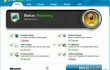
อย่างเป็นทางการ FixCleaner โดย SlimWare Utilities ถูกแสดงเป็นเครื่องมือเพิ่มประสิทธิภาพพีซีซึ่งต่อท้ายระบบปฏิบัติการด้วยคุณสมบัติเพิ่มเติมซึ่งอนุญาต เพื่อให้ทำงานเร็วขึ้น หลีกเลี่ยงข้อผิดพลาด ลบมัลแวร์ ปกป้องความเป็นส่วนตัวออนไลน์ สำรองข้อมูลอย่างสม่ำเสมอ และเพิ่มพลัง หน่วยความจำ. ตามที่ผู้พัฒนากล่าว ซอฟต์แวร์ได้รับการออกแบบโดยรวมคุณสมบัติของยูทิลิตี้การปรับให้เหมาะสมหลายรายการและนำเสนอในเครื่องมือเดียว อินเทอร์เฟซของ FixCleaner นั้นเรียบง่าย ฐานข้อมูลของ Windows OS ค่อนข้างแข็งแกร่งและดูเหมือนว่าจะได้รับการอัปเดตเป็นประจำ อย่างไรก็ตาม หลายคนเรียกสแกนเนอร์นี้เป็นมัลแวร์เนื่องจากวัตถุประสงค์หลายประการ ประการแรก ปรากฏว่ามักได้รับการส่งเสริมผ่านตัวติดตั้งแบบรวม หมายความว่าหลังจากไม่ตั้งใจ ติดตั้งฟรีแวร์ มีโอกาสพบ FixCleaner ติดตั้งอยู่ในระบบโดยไม่ได้รับอนุญาตอย่างเหมาะสม ที่จำเป็น. ประการที่สอง อาจบล็อกความพยายามในการลบออก บางครั้งแทนที่จะถอนการติดตั้งการตั้งค่า ผู้คนอาจได้รับป๊อปอัปที่มีการอัปเดต FixCleaner หรือโปรแกรมอาจหายไปในรายการ Add/Remove Programs ตามรายงานของผู้คน ปรากฏว่าซอฟต์แวร์ได้รับการตั้งโปรแกรมในลักษณะที่ป้องกันไม่ให้ผู้อื่นถอนการติดตั้ง แม้ว่าข้อเท็จจริงที่ว่าการลบ FixCleaner จะซับซ้อน แต่ซอฟต์แวร์นั้นถูกต้องตามกฎหมายและไม่ควรถือเป็นมัลแวร์หรือไวรัส เราได้ทดสอบว่าปัญหาใดเกิดขึ้นเมื่อพยายามถอนการติดตั้งและได้ข้อสรุปว่าการลบ FixCleaner อาจถูกบล็อก หากกระบวนการของโปรแกรมยังคงทำงานอยู่เบื้องหลัง หรือมีไฟล์ที่เกี่ยวข้องจำนวนมากที่แฝงตัวอยู่ในระบบ โฟลเดอร์ หากคุณไม่พอใจกับประสิทธิภาพของเครื่องมือนี้ เราจะอธิบายคร่าวๆ ว่าควรเริ่มขั้นตอนใดบ้าง
ถอนการติดตั้ง FixCleaner อย่างสมบูรณ์วิธีถอนการติดตั้ง FixCleaner บน Windows
หากต้องการถอนการติดตั้งไฟล์เหล่านี้ คุณต้องซื้อ. เวอร์ชันลิขสิทธิ์ Reimage Reimage ถอนการติดตั้งซอฟต์แวร์
โดยปกติ ผู้คนจะลืมไปว่าโปรแกรมอย่าง FixCleaner กำลังเรียกใช้กระบวนการหนึ่งหรือหลายขั้นตอนในเบื้องหลังของระบบ ดังนั้นพวกเขาจึงลืมที่จะยุติกระบวนการเหล่านั้น ซึ่งเป็นสาเหตุที่กระบวนการที่ทำงานอยู่ไม่อนุญาตให้ลบแอปพลิเคชันออก นี่เป็นหนึ่งในข้อผิดพลาดทั่วไปที่ผู้คนเริ่มต้นเมื่อพยายามกำจัดเครื่องมือเพิ่มประสิทธิภาพ FixCleaner เพื่อป้องกันไม่ให้สิ่งนี้เกิดขึ้น คลิก Ctrl + Shift + Esc (Windows 10) หรือ Ctrl + Alt + ลบ (Windows เวอร์ชันเก่ากว่า) เปิด Task Manager ค้นหากระบวนการทั้งหมดที่เกี่ยวข้องกับ FixCleaner คลิกทีละรายการแล้วเลือก งานสิ้นสุด. หลังจากนั้นให้ทำตามขั้นตอนต่อไป
วิธีที่ 1 ลบ FixCleaner โดยอัตโนมัติ
วิธีที่ง่ายที่สุดในการลบแอปพลิเคชั่นออกจาก Windows OS คือการติดตั้งเครื่องมือที่พัฒนาขึ้นเพื่อจุดประสงค์นี้และเปิดใช้งาน หากต้องการถอนการติดตั้ง FixCleaner คุณสามารถวางใจได้ โปรแกรมถอนการติดตั้งที่สมบูรณ์แบบ.
วิธีที่ 2 ถอนการติดตั้ง FixCleaner ด้วยตนเอง
- คลิก เริ่ม (มุมล่างซ้าย) – Select การตั้งค่า – คลิก ระบบ – แอพและคุณสมบัติ;
- ค้นหา FixCleaner, คลิกที่มันและเลือก ถอนการติดตั้ง. (วินโดว์ 8)
- คลิก วินคีย์ (มุมล่างซ้าย) – คลิกลูกศรลง;
- หา FixCleanerให้คลิกขวาและเลือก ถอนการติดตั้ง;
- ดับเบิลคลิก FixCleaner เพื่อเริ่มการลบ (Windows 10)
ลบของเหลือออกจากทะเบียน:
- คลิก ปุ่มเริ่มหรือชนะ, พิมพ์ “regedit” และตี เข้า.
- ค้นหาและลบรายการรีจิสตรีทั้งหมดที่เป็นของ FixCleaner. ค้นหาไฟล์ที่อยู่ในโฟลเดอร์:
HKEY_CURRENT_USER\Software\FixCleaner,
HKEY_LOCAL_MACHINE\Software\FixCleaner,
HKEY_LOCAL_MACHINE\Software\Microsoft\Windows\CurrentVersion\Run\eg ui.dll
ขั้นตอนถัดไป: ค้นหาและลบไฟล์ทั้งหมดในโฟลเดอร์ระบบเหล่านี้:
C:\Program Files\GeekBuddy,
C:\Document and Settings\All Users\Application Data\GeekBuddy,
C:\Documents and Settings\%USER%\Application Data\GeekBuddy
กำจัดโปรแกรมด้วยการคลิกเพียงครั้งเดียว
คุณสามารถถอนการติดตั้งโปรแกรมนี้ได้โดยใช้คำแนะนำทีละขั้นตอนที่นำเสนอโดยผู้เชี่ยวชาญ ugetfix.com เพื่อประหยัดเวลาของคุณ เราได้เลือกเครื่องมือที่จะช่วยให้คุณทำงานนี้โดยอัตโนมัติ หากคุณกำลังรีบหรือถ้าคุณรู้สึกว่าคุณไม่มีประสบการณ์มากพอที่จะถอนการติดตั้งโปรแกรมด้วยตัวเอง อย่าลังเลที่จะใช้วิธีแก้ไขปัญหาเหล่านี้:
เสนอ
ทำมันตอนนี้!
ดาวน์โหลดซอฟต์แวร์ลบความสุข
รับประกัน
ทำมันตอนนี้!
ดาวน์โหลดซอฟต์แวร์ลบความสุข
รับประกัน
หากคุณไม่สามารถถอนการติดตั้งโปรแกรมโดยใช้ Reimage โปรดแจ้งให้ทีมสนับสนุนของเราทราบเกี่ยวกับปัญหาของคุณ ตรวจสอบให้แน่ใจว่าคุณให้รายละเอียดมากที่สุด โปรดแจ้งให้เราทราบรายละเอียดทั้งหมดที่คุณคิดว่าเราควรรู้เกี่ยวกับปัญหาของคุณ
กระบวนการซ่อมแซมที่ได้รับสิทธิบัตรนี้ใช้ฐานข้อมูล 25 ล้านส่วนประกอบที่สามารถแทนที่ไฟล์ที่เสียหายหรือสูญหายในคอมพิวเตอร์ของผู้ใช้
ในการซ่อมแซมระบบที่เสียหาย คุณต้องซื้อ. เวอร์ชันลิขสิทธิ์ Reimage เครื่องมือกำจัดมัลแวร์

เพื่อไม่ให้เปิดเผยตัวตนอย่างสมบูรณ์และป้องกัน ISP และ รัฐบาลจากการสอดแนม กับคุณคุณควรจ้าง อินเทอร์เน็ตส่วนตัว วีพีเอ็น. มันจะช่วยให้คุณเชื่อมต่ออินเทอร์เน็ตได้โดยไม่เปิดเผยตัวตนโดยการเข้ารหัสข้อมูลทั้งหมด ป้องกันตัวติดตาม โฆษณา รวมถึงเนื้อหาที่เป็นอันตราย ที่สำคัญที่สุด คุณจะหยุดกิจกรรมการสอดแนมที่ผิดกฎหมายที่ NSA และสถาบันของรัฐอื่น ๆ ดำเนินการอยู่เบื้องหลังคุณ
สถานการณ์ที่ไม่คาดฝันสามารถเกิดขึ้นได้ตลอดเวลาในขณะที่ใช้คอมพิวเตอร์: สามารถปิดได้เนื่องจากไฟดับ a จอฟ้ามรณะ (BSoD) อาจเกิดขึ้นได้ หรือการอัปเดต Windows แบบสุ่มอาจเกิดขึ้นเมื่อคุณไม่อยู่สักสองสามวัน นาที. ด้วยเหตุนี้ งานโรงเรียน เอกสารสำคัญ และข้อมูลอื่นๆ ของคุณจึงอาจสูญหายได้ ถึง ฟื้นตัว ไฟล์หาย ใช้ได้ การกู้คืนข้อมูล Pro – ค้นหาผ่านสำเนาของไฟล์ที่ยังคงมีอยู่ในฮาร์ดไดรฟ์ของคุณและเรียกค้นคืนได้อย่างรวดเร็ว